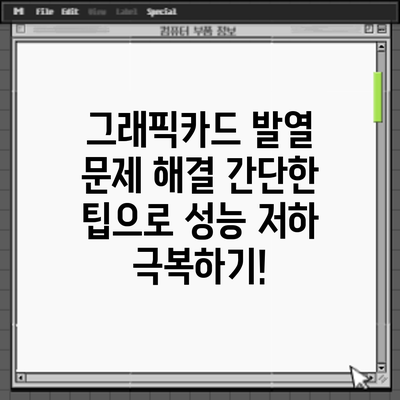그래픽카드 발열 문제 해결: 간단한 팁으로 성능 저하 극복하기!
게임 중 갑자기 멈추거나, 화면이 깨지는 현상을 경험하셨나요? 그 원인 중 하나가 바로 과열된 그래픽카드일 수 있습니다. 그래픽카드 발열은 성능 저하뿐 아니라, 심각한 경우에는 부품 손상까지 야기할 수 있습니다. 하지만 걱정 마세요! 이 글에서는 간단한 팁들을 통해 그래픽카드 발열 문제를 해결하고, PC의 수명을 연장하는 방법을 알려드리겠습니다.
그래픽카드 발열 문제: 심각성과 원인 파악
그래픽카드 발열, 무심코 지나칠 수 있지만 절대 가볍게 생각하면 안 되는 문제예요. 과도한 발열은 단순히 시스템 성능 저하에 그치지 않고, 심각한 고장으로 이어질 수 있거든요. 게임 중 갑작스러운 멈춤 현상이나 블루스크린, 심지어 그래픽카드의 완전 파손까지! 생각만 해도 끔찍하죠? 그래서 오늘은 그래픽카드 발열 문제의 심각성을 제대로 알아보고, 그 원인을 꼼꼼하게 파악해 보는 시간을 갖도록 할게요.
과도한 발열이 가져오는 위험은 무엇일까요?
- 성능 저하: 가장 흔히 나타나는 증상이에요. 그래픽카드가 과열되면 클럭 속도를 낮추는 ‘쓰로틀링(Throttling)’ 현상이 발생해요. 즉, 게임 프레임이 뚝뚝 끊기고, 렉이 심해지면서 게임 플레이에 큰 지장을 주게 되죠. 고사양 게임을 즐기는 분들이라면 더욱 심각하게 느낄 수 있을 거예요.
- 시스템 불안정: 블루스크린(BSOD) 현상이나 갑작스러운 시스템 종료가 발생할 수 있어요. 데이터 손실로 이어질 수도 있으니, 굉장히 위험한 상황이죠. 작업 중이던 중요한 파일이 날아갈 수 있다는 사실, 잊지 마세요.
- 부품 수명 단축: 지속적인 고온에 노출되면 그래픽카드의 여러 부품, 특히 캐패시터(콘덴서)나 GPU 자체의 수명이 현저히 줄어들어요. 결국, 그래픽카드를 교체해야 하는 상황까지 올 수 있으니, 경제적인 손실도 무시할 수 없어요.
- 화재 위험: 극단적인 경우, 과도한 발열로 인해 화재가 발생할 수도 있어요. 물론 흔치 않은 상황이지만, 절대 안심할 수 없는 부분이죠.
그래픽카드 발열의 주요 원인은 무엇일까요?
그래픽카드 발열의 원인은 다양하지만, 크게 다음과 같이 정리할 수 있어요.
- 부적절한 쿨링 시스템: 케이스 내부의 공기 순환이 원활하지 않거나, 그래픽카드 쿨러의 성능이 부족한 경우 발열이 심해질 수 있어요. 먼지가 쌓여 쿨러의 효율이 떨어지는 것도 큰 원인 중 하나이고요.
- 오버클럭: 그래픽카드의 클럭 속도를 인위적으로 높이는 오버클럭은 성능 향상과 동시에 발열 증가를 가져와요. 오버클럭을 시도했다면 발열 관리에 더욱 신경 써야 해요.
- 고사양 게임 실행: 고사양 게임을 오랫동안 플레이하면 그래픽카드에 상당한 부하가 걸리고, 자연스럽게 발열이 증가하게 되죠. 특히, 고해상도와 높은 그래픽 설정으로 게임을 즐기는 경우 더욱 심각해질 수 있어요.
- 주변 환경: 케이스 내부 온도가 높은 환경이나, 주변 온도가 높은 환경에서도 발열 문제가 심해질 수 있으니, 주변 환경 또한 고려해야 해요.
<그래픽카드 발열 원인 요약>
| 원인 | 설명 | 해결 방법 (간략) |
|---|---|---|
| 부적절한 쿨링 | 케이스 내부 공기 순환 불량, 쿨러 성능 저하, 먼지 쌓임 | 케이스 청소, 쿨러 교체/청소, 추가 팬 설치 |
| 오버클럭 | 클럭 속도 인위적 증가 | 오버클럭 해제 또는 안정적인 오버클럭 설정 |
| 고사양 게임 | 높은 그래픽 설정과 장시간 플레이 | 그래픽 설정 조정, 휴식 시간 확보 |
| 주변 환경 | 높은 주변 온도 | 주변 온도 조절, 케이스 위치 변경 |
<중요!> 그래픽카드의 온도를 꾸준히 모니터링하고, 제조사 권장 온도를 넘지 않도록 관리하는 것이 가장 중요해요. 과도한 발열은 그래픽카드의 수명을 단축시키고, 심각한 성능 저하 및 고장으로 이어질 수 있으므로 꼭 주의해야 합니다.
다음 섹션에서는 간단한 팁을 통해 그래픽카드 발열 문제를 해결하는 방법에 대해 알아볼게요!
그래픽카드 발열의 주요 원인: 열 배출 문제
-
먼지 쌓임: 그래픽카드 쿨러의 먼지 쌓임은 열 배출을 방해하는 가장 큰 원인입니다. 먼지는 쿨러의 회전 속도를 떨어뜨리고, 공기 흐름을 차단하여 발열을 증가시킵니다.
-
쿨러 고장: 쿨러 자체의 고장이나, 마모로 인한 성능 저하도 발열 문제를 야기합니다. 소음 증가나 쿨링 성능 저하를 감지한다면 쿨러 점검이 필요합니다.
-
써멀구리스 건조: 그래픽카드와 쿨러 사이의 열 전달을 담당하는 써멀구리스가 건조되면 열 전달 효율이 떨어져 발열이 증가합니다. 이는 시간이 지남에 따라 자연스럽게 발생하는 현상입니다.
-
케이스 환기 불량: PC 케이스 내부의 공기 순환이 원활하지 않으면 열이 제대로 배출되지 않고, 그래픽카드의 온도가 상승합니다. 케이스의 쿨링팬 성능 부족이나 케이스 구조상의 문제가 원인이 될 수 있습니다.
그래픽카드 발열의 또 다른 주범: 과도한 부하와 오버클럭
-
과도한 게임 실행: 고사양 게임을 장시간 실행하면 그래픽카드에 과도한 부하가 걸리고, 발열이 심해집니다.
-
오버클럭 실패: 그래픽카드 성능 향상을 위해 오버클럭을 시도했지만, 적절한 냉각 시스템 없이 진행하면 발열 문제가 심각해질 수 있습니다. 오버클럭은 전문적인 지식과 주의가 필요합니다.
-
백그라운드 프로세스: 많은 백그라운드 프로그램이 실행 중이면 CPU 와 GPU 모두에 부하가 걸려 발열을 유발할 수 있습니다. 필요 없는 프로그램은 종료하여 부하를 줄이세요.
간단한 팁으로 그래픽카드 발열 문제 해결해보자!: 효과적인 쿨링 관리 방법
그래픽카드 발열 문제로 고민이시라구요? 걱정 마세요! 간단한 방법만으로도 그래픽카드의 온도를 낮추고 성능 저하를 막을 수 있답니다. 지금부터 그래픽카드 발열을 해결하는 몇 가지 실용적인 팁을 알려드릴게요! 모두 따라해보시고 쾌적한 게임 환경을 만들어보세요!
| 팁 | 자세한 설명 | 기대 효과 | 주의사항 |
|---|---|---|---|
| 케이스 내부 청소 | 먼지가 쌓이면 공기 흐름을 방해하여 발열이 심해져요. 컴퓨터 케이스를 열고 압축공기 또는 부드러운 붓으로 먼지를 제거해주세요. 특히 그래픽카드 팬과 쿨러 주변을 꼼꼼하게 청소해야 효과적이에요. 몇 달에 한 번씩 정기적으로 청소하는 것을 추천드려요. | 그래픽카드 온도 5~10도 감소 | 케이스 전원을 끄고 작업해야 안전해요. 압축공기를 너무 가까이 대면 부품이 손상될 수 있으니 주의하세요. |
| 그래픽카드 드라이버 업데이트 | 최신 드라이버는 발열 관리 기능이 개선되어 있을 수 있어요. 제조사 웹사이트에서 최신 드라이버를 다운로드하여 설치해보세요. 간혹 새로운 드라이버가 오히려 문제를 일으킬 수도 있으니, 업데이트 후 이상 유무를 확인하는 것이 중요해요. | 그래픽카드 성능 향상 및 발열 감소 | 드라이버 업데이트 후 시스템 불안정 현상 발생 시, 이전 버전으로 되돌리는 방법을 알아두세요. |
| 팬 속도 조절 (Manual Fan Control) | 그래픽카드 제어 프로그램(예: MSI Afterburner, ASUS GPU Tweak)을 이용하여 팬 속도를 직접 조절할 수 있어요. 온도가 높아지면 팬 속도를 높여 냉각 효율을 높일 수 있답니다. 하지만, 팬 소음 증가에 유의해야 해요. | 그래픽카드 온도 효과적으로 제어 | 과도한 팬 속도 설정은 소음과 수명 단축을 야기할 수 있으니 적절한 수준으로 조절해야 해요. |
| 케이스 쿨러 추가 또는 교체 | 케이스 내부의 공기 순환을 개선하기 위해 추가 쿨러를 설치하거나 기존 쿨러를 성능이 좋은 제품으로 교체해보세요. 전면에 공기를 흡입하고 후면으로 배출하는 쿨러 구성이 효율적이에요. | 전반적인 시스템 온도 감소 효과 | 케이스 크기와 호환성을 고려하여 쿨러를 선택해야 해요. |
| 그래픽카드 undervolting | 그래픽카드의 전압을 약간 낮추는 방법입니다. 전압이 낮아지면 발열이 감소하지만, 성능 저하가 약간 발생할 수 있습니다. 전문 지식이 필요하므로 신중하게 접근해야 해요. 조금씩 조절하며 안정성을 확인하는 것이 중요해요. | 전력 소모 감소 및 온도 저하 | 잘못된 설정은 시스템 불안정을 초래할 수 있으므로 주의가 필요하며, 전문가의 도움을 받는 것이 좋을 수 있어요. |
| 적절한 게임 설정 | 게임 내 그래픽 설정을 낮추면 그래픽카드의 부하가 줄어들어 발열이 감소해요. 해상도, 그림자 품질, 안티앨리어싱 등을 조절해보세요. 적절한 밸런스를 찾는 것이 중요하답니다. | 발열 감소 및 프레임 유지 | 너무 낮은 설정은 게임의 즐거움을 감소시킬 수 있으니 적절한 수준을 찾아야 해요. |
케이스 내부 청소와 그래픽카드 드라이버 업데이트는 가장 간단하면서도 효과적인 방법이니 먼저 시도해보세요!
이 모든 팁을 적용하면 그래픽카드 발열 문제를 효과적으로 해결하고, 더욱 쾌적하고 안정적인 컴퓨터 환경을 누릴 수 있을 거예요. 하지만, 문제가 지속된다면 전문가의 도움을 받는 것도 좋은 방법이랍니다!
1. 그래픽카드 쿨러 청소: 먼지 제거의 중요성
먼지가 쌓인 쿨러는 제 기능을 발휘할 수 없습니다. 정기적인 쿨러 청소는 그래픽카드 발열 문제 해결의 첫걸음입니다. 압축 공기를 이용하여 먼지를 제거하되, 강한 압력으로 인한 손상을 방지하기 위해 적절한 거리를 유지해야 합니다. 굳이 압축공기가 없다면 부드러운 브러쉬를 이용해서라도 먼지를 제거하는 것이 좋습니다.
2. 써멀구리스 재도포: 열 전달 효율 향상
시간이 지나면 써멀구리스는 건조되어 열 전달 효율이 떨어집니다. 써멀구리스를 새로 도포하면 열 전달 효율을 높여 발열을 낮출 수 있습니다. 하지만 써멀구리스 재도포는 그래픽카드를 분해해야 하는 작업이므로, 전문가의 도움을 받는 것이 좋습니다. 잘못된 작업으로 그래픽카드가 손상될 수 있습니다.
3. 케이스 환기 개선: 공기 흐름 원활하게 하기
PC 케이스 내부의 공기 흐름을 개선하는 것도 중요한 부분입니다. 케이스 내부에 추가 쿨러를 장착하거나, 케이스 측면 패널을 개방하여 공기 순환을 개선할 수 있습니다. 또한, 케이스 내부의 케이블 정리를 통해 공기 흐름을 원활하게 할 수 있습니다.
4. 오버클럭 설정 확인 및 조정: 적정 수준 유지
만약 오버클럭을 사용하고 있다면, 안정적인 작동 여부를 확인하고, 필요에 따라 설정을 조정해야 합니다. 과도한 오버클럭은 발열의 주요 원인이 될 수 있습니다. 온도 모니터링 프로그램을 사용하여 그래픽카드의 온도를 확인하면서 오버클럭 설정을 조정하는 것이 좋습니다.
5. 백그라운드 프로그램 관리: 불필요한 프로그램 종료
백그라운드에서 실행 중인 불필요한 프로그램들을 종료하여 시스템 부하를 줄이세요. 작업 관리자를 통해 실행 중인 프로그램들을 확인하고, 필요 없는 프로그램들을 종료하면 그래픽카드의 부하를 줄여 발열을 낮출 수 있습니다.
그래픽카드 발열 문제 해결: 요약표
자, 이제 그래픽카드 발열 문제 해결을 위한 간단 명료한 요약표를 보여드릴게요! 위에서 설명드린 내용들을 정리해서 핵심만 쏙쏙 골라봤으니, 꼼꼼하게 확인하시고 문제 해결에 도움 받으세요!
| 문제 | 해결 방법 | 추가 설명 | 주의사항 |
|---|---|---|---|
| 과도한 그래픽카드 사용 (게임 장시간 실행, 고사양 작업) | 게임 설정 낮추기, 작업 중간 중간 휴식, 그래픽 카드 부하 줄이기 (백그라운드 프로그램 종료) | 게임 그래픽 옵션을 낮추면 발열량을 많이 줄일 수 있어요. 멀티태스킹은 발열의 주범 중 하나랍니다! | 갑작스러운 설정 변경은 오히려 시스템에 무리를 줄 수 있으니, 천천히 조절해주세요. |
| 부적절한 케이스 환기 (케이스 내부 먼지 축적, 공기 순환 불량) | 케이스 청소, 추가 팬 설치, 케이스 측면 패널 개방 (안전 확인 후) | 먼지 쌓인 케이스는 마치 사우나와 같아요! 정기적인 청소가 필수입니다. 추가 팬은 공기 순환을 원활하게 만들어줍니다. | 케이스 뚜껑을 열어놓는 것은 안전상 위험할 수 있으니, 먼저 안전을 확인하고 신중하게 진행해주세요. |
| 쿨러 성능 저하 (쿨러 고장, 써멀구리스 건조) | 쿨러 교체, 써멀구리스 재도포 | 쿨러가 제대로 작동하지 않거나 써멀구리스가 마르면 열 전달이 제대로 안 돼요. 쿨러의 소음도 알아보세요. | 써멀구리스 재도포는 조심스럽게 진행해야 합니다. 잘못하면 그래픽카드에 손상을 줄 수 있어요! |
| 드라이버 문제 | 드라이버 업데이트 또는 재설치 | 최신 드라이버는 성능 개선과 발열 문제 해결에 도움이 될 수 있습니다. 드라이버 충돌도 발열의 원인이 될 수 있어요! | 드라이버는 제조사 공식 웹사이트에서 다운로드 받으세요. |
| 전원 공급 장치 부족 | 충분한 용량의 파워서플라이 사용 | 파워서플라이 용량이 부족하면 그래픽 카드에 안정적인 전력 공급이 어려워 발열이 발생할 수 있어요. | 파워서플라이의 출력 용량을 확인하고, 그래픽카드 권장 용량 이상을 사용하는 것이 좋습니다. |
그래픽카드 발열 문제는 장비 수명 단축과 성능 저하로 이어질 수 있으니, 발열 문제를 무시하지 말고 적극적으로 해결해야 합니다.
추가 팁:
- 그래픽 카드 온도 모니터링 프로그램을 사용하여 실시간으로 온도를 알아보세요.
- 그래픽 카드 전용 냉각 패드를 사용하여 추가적인 냉각 효과를 얻을 수 있어요.
- 과도한 오버클럭킹은 발열 문제의 주요 원인이 될 수 있으니 주의하세요.
이 요약표를 참고하여 그래픽카드 발열 문제를 해결하고, 더욱 쾌적하고 안정적인 컴퓨터 환경을 만들어보세요! 궁금한 점은 언제든지 댓글로 남겨주세요!
결론: 그래픽카드 발열, 이제 확실하게 해결해보세요!
자, 이제까지 그래픽카드 발열 문제의 심각성부터 다양한 해결 방법까지 자세히 알아보았어요. 더운 여름철, 혹은 고사양 게임을 즐기면서 그래픽카드 발열 때문에 걱정이 많으셨죠? 하지만 이제 걱정하지 않으셔도 돼요! 본 가이드에서 제시된 간단한 팁들을 활용하면 충분히 발열 문제를 해결하고, 최상의 게임 성능을 유지할 수 있답니다.
우리가 살펴본 그래픽카드 발열의 주요 원인은 부적절한 쿨링, 먼지 쌓임, 과도한 오버클럭, 그리고 케이스 환기 부족이었어요. 이러한 원인들을 제대로 파악하고, 아래의 요약 표에서 확인했던 해결 방법들을 실천해 보세요.
| 문제 | 해결 방법 |
|---|---|
| 케이스 내부 먼지 쌓임 | 압축공기로 꼼꼼하게 청소해 주세요. 정기적인 청소가 중요해요! |
| 부적절한 쿨링 | 그래픽카드 쿨러 성능을 확인하고, 필요하면 교체를 고려해 보세요. 케이스 팬 추가도 효과적이에요. |
| 과도한 오버클럭 | 오버클럭 설정을 낮추거나, 기본 클럭으로 돌려보세요. 안정성을 우선시하는 것이 중요해요. |
| 케이스 환기 부족 | 케이스 측면이나 상단에 추가 팬을 설치하여 공기 순환을 개선해 보세요. |
간단한 조치만으로도 놀라운 효과를 볼 수 있을 거예요. 혹시 모든 방법을 다 써봤는데도 발열 문제가 해결되지 않는다면, 전문가의 도움을 받는 것도 좋은 방법이에요.
결국, 그래픽카드 발열 문제는 예방과 관리가 가장 중요해요. 정기적인 청소와 케이스 환경 관리를 통해 미리 문제를 예방하고, 발열이 감지되면 즉시 적절한 조치를 취하는 것이 최고의 해결책이랍니다. 이제 더 이상 발열 걱정 없이, 쾌적하고 부드러운 게임 환경을 즐겨보세요! 행복한 게임 라이프 되세요!
자주 묻는 질문 Q&A
Q1: 그래픽카드 과열의 주요 원인은 무엇인가요?
A1: 주요 원인은 부적절한 쿨링(먼지 쌓임, 쿨러 고장), 오버클럭, 고사양 게임 장시간 실행, 케이스 환기 불량 등입니다.
Q2: 그래픽카드 과열을 해결하기 위한 간단한 방법은 무엇인가요?
A2: 케이스 내부 청소, 그래픽카드 드라이버 업데이트, 팬 속도 조절, 추가 쿨러 설치 등이 있습니다.
Q3: 그래픽카드 과열이 발생하면 어떤 문제가 생길 수 있나요?
A3: 성능 저하, 시스템 불안정(블루스크린, 갑작스런 종료), 부품 수명 단축, 심지어 화재 위험까지 발생할 수 있습니다.